Το φόντο είναι αναπόσπαστο μέρος κάθε εικόνας. Ωστόσο, δεν είναι πάντα ευχάριστο να το βλέπεις, ειδικά όταν είναι εντελώς χάος, αν θέλεις να το δημοσιεύσεις μέσω των μέσων κοινωνικής δικτύωσης. Λοιπόν, πώς το κάνουμε διαφανές; Αυτό το άρθρο θα αποκαλύψει την απάντηση. Σε αυτό το άρθρο, θα σας οδηγήσουμε σε έναν οδηγό βήμα προς βήμα για το πώς να το πετύχετε κάντε διαφανή τα φόντο των εικόνων με διαφορετικά εργαλεία. Επιπλέον, θα γνωρίσετε επίσης τα μεμονωμένα χαρακτηριστικά κάθε αφαίρεσης φόντου.
- Μέρος 1. Γιατί πρέπει να κάνουμε το φόντο διαφανές
- Μέρος 2. Πώς να κάνετε το φόντο διαφανές στο Διαδίκτυο
- Μέρος 3. Κάντε το φόντο διαφανές στο Photoshop
- Μέρος 4. Κάντε το φόντο διαφανές στο Illustrator
- Μέρος 5. Κάντε το φόντο διαφανές στο Paint
- Μέρος 6. Κάντε το φόντο διαφανές στο PowerPoint
- Μέρος 7. Κάντε το φόντο διαφανές στο Canva
- Μέρος 8. Συχνές ερωτήσεις σχετικά με το να γίνει διαφανές το φόντο της εικόνας
Μέρος 1. Γιατί πρέπει να κάνουμε το φόντο διαφανές
Σε γενικές γραμμές, υπάρχουν 2 διαφορετικά σενάρια όπου θα θέλατε να κάνετε το φόντο μιας εικόνας διαφανές. Είτε όταν σχεδιάζετε κάτι, και ίσως θέλετε να βελτιώσετε τη δουλειά σας συγκεντρώνοντας την οπτική γωνία του θεατή σε ένα συγκεκριμένο μέρος μιας εικόνας. Άρα θα θέλατε το φόντο του να είναι διαφανές.
Ή όταν τοποθετείτε μια εικόνα πάνω από την αρχική για να δημιουργήσετε ένα νέο σχέδιο, χρειάζεστε το φόντο της αρχικής εικόνας να φαίνεται διαφανές, ώστε η ανάμειξη των δύο εικόνων να είναι αρκετά ομαλή.
Για παράδειγμα, οι περιπτώσεις που θέλετε διαφάνεια για το φόντο φωτογραφιών μπορεί να περιλαμβάνουν (αλλά δεν περιορίζονται σε) εκτύπωση εικόνων πάνω από σακάκια, μπλουζάκια, σημαίες, πανό κ.λπ. φωτογραφία σας όμορφο τοπίο ως φόντο. Αφαιρώντας το αρχικό ακατάστατο ή απλό φόντο, μπορείτε να έχετε ένα νέο φόντο ή αλλάξτε το χρώμα φόντου για τις φωτογραφίες σας.
Όποιος κι αν είναι ο σκοπός σας, είναι απαραίτητο να γνωρίζετε πώς να χρησιμοποιείτε ένα εργαλείο διαφάνειας εάν θέλετε να δημιουργήσετε ένα διαφανές φόντο για τις φωτογραφίες σας, διατηρώντας παράλληλα ανέπαφη τη συνολική ποιότητά τους. Ακολουθούν αρκετές αποτελεσματικές μέθοδοι για τη δημιουργία μιας φωτογραφίας με διάφανο φόντο.
Μέρος 2. Πώς να κάνετε το φόντο διαφανές στο Διαδίκτυο
Γόμα φόντου AVAide
Γόμα φόντου AVAide παρέχει ισχυρή τεχνολογία AI για να κάνει το φόντο της εικόνας διαφανές. Με αυτό το εργαλείο, δεν θα χάνετε άλλο χρόνο στη μη αυτόματη επεξεργασία των περίπλοκων φόντων των εικόνων. Τα φόντο θα διαγραφούν και θα γίνουν διαφανή αμέσως με μερικά κλικ.
Ως φιλικό προς τον χρήστη και δωρεάν διαδικτυακό εργαλείο, το AVAide Background Eraser υπερέχει μεταξύ πολλών εργαλείων επεξεργασίας φωτογραφιών για τις ποικίλες δυνατότητες του.
◆ Αυτόματη κατάργηση φόντου εικόνας.
◆ Υποστήριξη διαφόρων μορφών εικόνας: JPG, JPEG, PNG, GIF κ.λπ.
◆ Προσφέρετε ένα εργαλείο περικοπής μετά την αφαίρεση του φόντου.
◆ Κάντε προεπισκόπηση του αποτελέσματος σε πραγματικό χρόνο μετά το φόντο.
Ακολουθώντας αυτές τις οδηγίες βήμα προς βήμα, θα έχετε μια φωτογραφία με διαφανές φόντο.
Βήμα 1Μπορείτε να αποκτήσετε πρόσβαση σε αυτό το εργαλείο αφαίρεσης φόντου σε επιτραπέζιους υπολογιστές και κινητά. Μεταβείτε στον επίσημο ιστότοπο της AVAide, βρείτε το Background Eraser και κάντε κλικ στο Επιλέξτε μια φωτογραφία κουμπί για να ανεβάσετε την εικόνα σας.
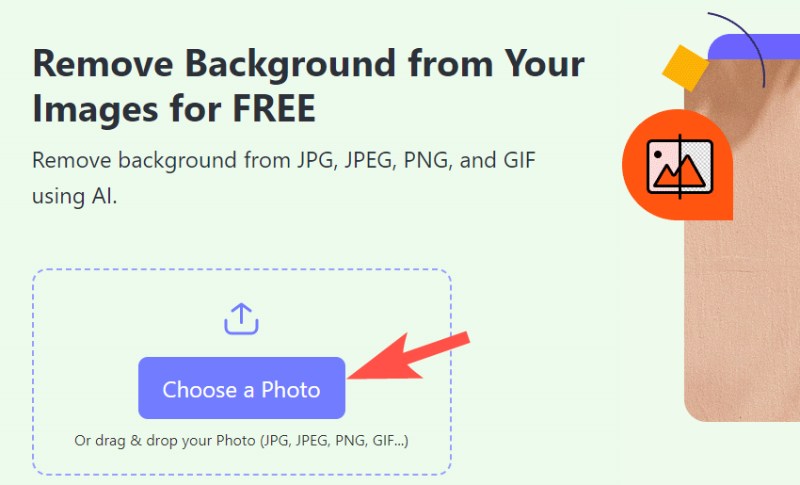
Βήμα 2Βελτιώστε την άκρη και διαγράψτε το φόντο και, στη συνέχεια, θα αφαιρεθεί αυτόματα.
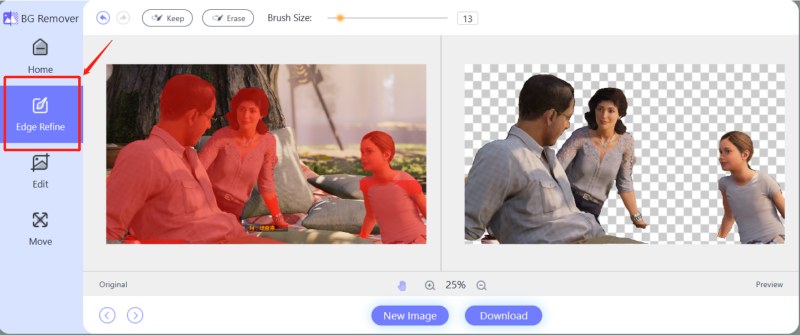
Βήμα 3Εάν είστε ικανοποιημένοι με το αποτέλεσμα, κάντε κλικ στο Κατεβάστε κουμπί για να αποθηκεύσετε τη νέα εικόνα με διαφανές φόντο.
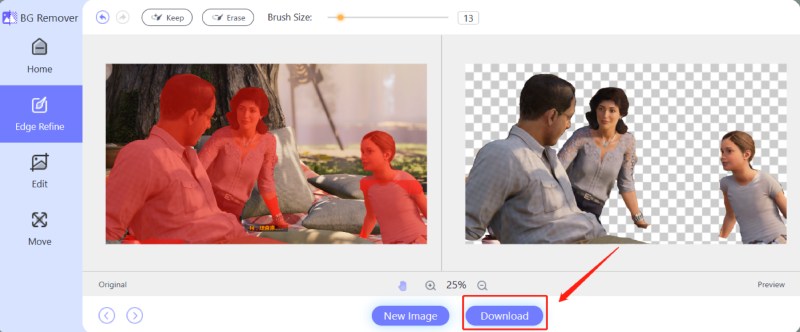
ΣΕΙΡΗΤΙ
Μια άλλη επιλογή είναι το δωρεάν εργαλείο GIMP, το οποίο σας δίνει τη δυνατότητα να δημιουργήσετε ένα διαφανές φόντο. Προσφέρει επίσης πολλές άλλες λειτουργίες, όπως αφαίρεση σκιάς από φωτογραφία. Σε αντίθεση με το AVAide Background Eraser, πρέπει να συνηθίσετε να απομονώνετε διαφορετικές εικόνες ως επίπεδα με το GIMP. Το GIMP περιέχει ένα εργαλείο Fuzzy Select. Αυτό το εργαλείο έχει σχεδιαστεί για να επιλέγει περιοχές του τρέχοντος στρώματος με βάση την ομοιότητα χρώματος. Θα σας βοηθήσει να καθαρίσετε τα ανεπιθύμητα μέρη του φόντου με ένα μόνο κλικ.
Τώρα ακολουθήστε τα παρακάτω βήματα για να ολοκληρώσετε το σεμινάριο GIMP.
Βήμα 1Εκκινήστε το λογισμικό GIMP στην επιφάνεια εργασίας σας. Στη συνέχεια, εισαγάγετε μια εικόνα σε αυτήν κάνοντας κλικ στο Ανοίξτε ως στρώματα κουμπί στο αναπτυσσόμενο μενού Αρχείο.
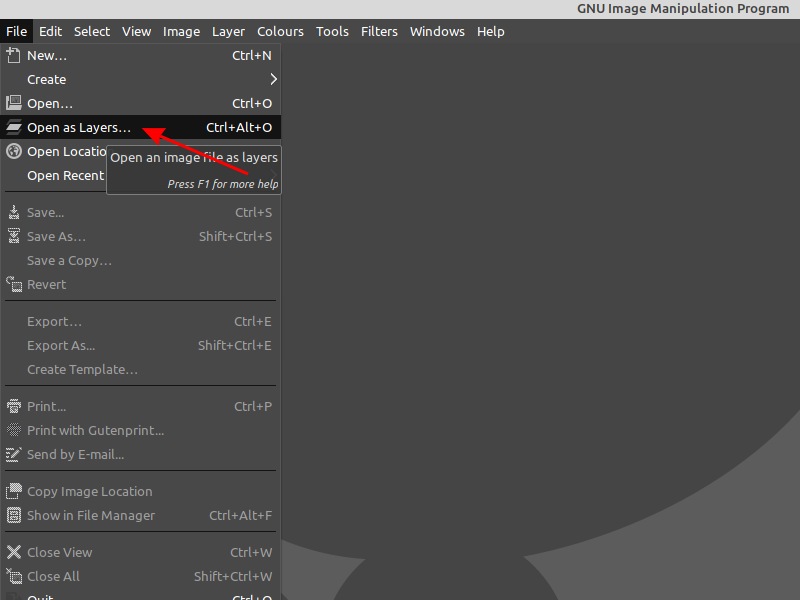
Βήμα 2Στη συνέχεια, βρείτε Ασαφής επιλογή από το Εργαλεία Επιλογής. Στη συνέχεια, χρησιμοποιήστε αυτό το εργαλείο για να επιλέξετε τα μέρη που θέλετε να αφαιρέσετε στο παρασκήνιο. Ένα διάστικτο περίγραμμα θα εμφανιστεί στο παρασκήνιο μόλις ολοκληρωθεί η επιλογή.
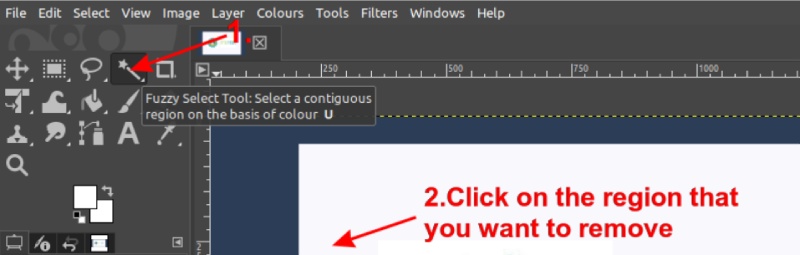
Βήμα 3Επιλέγω Διαφάνεια από το αναπτυσσόμενο μενού Επίπεδο. Στη συνέχεια, στο αναδυόμενο μενού στα δεξιά, κάντε κλικ στο Προσθήκη καναλιού Alpha κουμπί.
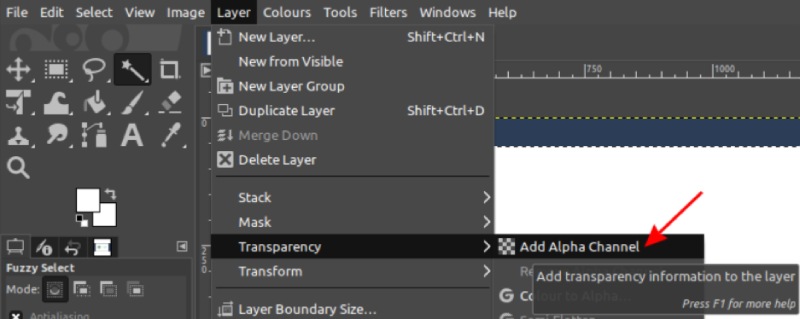
Βήμα 4Τώρα, κάντε κλικ στο Διαγράφω κουμπί για να αφαιρέσετε το φόντο της εικόνας στο GIMP. Το φόντο της εικόνας σας θα είναι διαφανές.
Μέρος 3. Κάντε το φόντο διαφανές στο Photoshop3
Μπορείτε επίσης να αφαιρέσετε αυτόματα το φόντο της εικόνας με το εργαλείο Photoshop που λειτουργεί με AI. Η τεχνολογία AI θα σας βοηθήσει να καθορίσετε ποια εξαρτήματα θα κρατήσετε/αφαιρέσετε. Αν και η αυτόματη αφαίρεση μπορεί να μην είναι αρκετή για το επιθυμητό εφέ, μπορείτε ακόμα να κάνετε χειροκίνητη βελτίωση άκρων με μια σειρά εργαλείων επιλογής στο Photoshop. Επιπλέον, το Photoshop προσφέρει διάφορα εργαλεία επεξεργασίας εικόνας ως επαγγελματικό εργαλείο επεξεργασίας. Μπορείς κάντε την εικόνα σας μεγαλύτερη, ρετουσάρετε τις φωτογραφίες σας, βελτιώστε την ποιότητα της εικόνας σας κ.λπ.
Ακολουθήστε τις οδηγίες βήμα προς βήμα για να απομονώσετε τα θέματά σας από το φόντο που αποσπά την προσοχή.
Βήμα 1Κάντε κλικ Παράθυροκαι μετά επιλέξτε Επίπεδα. Ανοίξτε την εικόνα σας στον πίνακα Επίπεδα και ξεκλειδώστε το επίπεδο.
Βήμα 2Τύπος Ctrl+A για να επιλέξετε ολόκληρη την εικόνα, στη συνέχεια Ctrl+C για να δημιουργήσετε ένα αντίγραφο της αρχικής εικόνας και τέλος Ctrl+V για να το επικολλήσετε σε ένα νέο στρώμα.
Βήμα 3Υπάρχει ένα πλαίσιο Επίπεδα στη δεξιά πλευρά της εικόνας σας. Κάντε κλικ στο εικονίδιο του ματιού σε αυτό για να αποκρύψετε το επίπεδο φόντου.
Βήμα 4Στον πίνακα Ιδιότητες, κάντε κλικ Γρήγορες Ενέργειες. Στο αναπτυσσόμενο μενού, επιλέξτε Αφαίρεση φόντου.
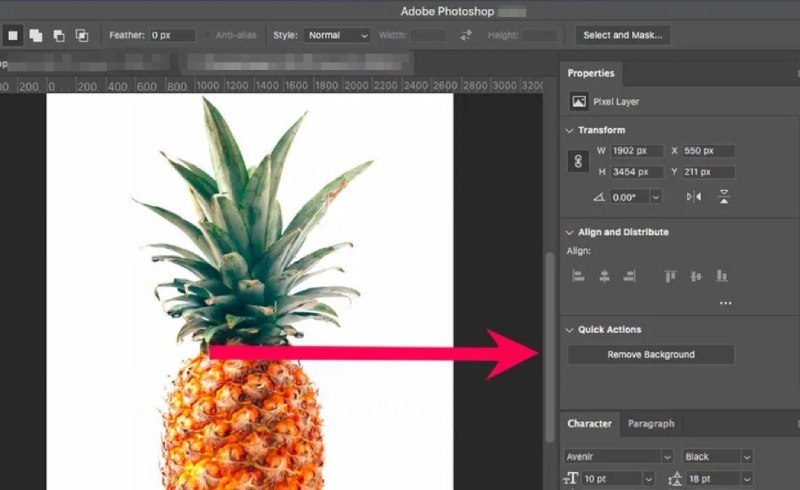
Βήμα 5Βελτιώστε τις άκρες σας. Χρησιμοποιήστε το Βούρτσα για να καθαρίσει περαιτέρω τις μικρές λεπτομέρειες που λείπουν.
Βήμα 6Σώσε το. Αφού η τεχνολογία τεχνολογίας AI αφαιρέσει το φόντο, αποθηκεύστε την εικόνα σας σε μορφή αρχείου PSD (Photoshop) ή PNG για να τη διατηρείτε διαφανή.
Επιπλέον, μπορείτε να επεξεργαστείτε περαιτέρω την εικόνα σας αντικαθιστώντας το φόντο σας. Σύρετε και αποθέστε μια νέα εικόνα στον καμβά και πατήστε Enter/Return για να το συνειδητοποιήσετε. Στη συνέχεια, μετακινήστε το προς τα πίσω, σύροντας τη νέα εικόνα κάτω από το αρχικό επίπεδο στο πλαίσιο Επίπεδα. Ορίστε το!
Μέρος 4. Κάντε το φόντο διαφανές στο Illustrator
Ως μια φιλική προς τον χρήστη πλατφόρμα, Εικονογράφος παρέχει στους χρήστες πολλές εύκολα προσβάσιμες λειτουργίες. Το Illustrator συνήθως δημιουργεί ένα συμπαγές λευκό πίνακα τέχνης στο φόντο. Ωστόσο, μπορεί να θέλετε να το αφαιρέσετε κατά την αποθήκευση του αρχείου εικόνας. Αυτός ο οδηγός θα σας καθοδηγήσει στα βήματα για να δημιουργήσετε ένα διαφανές φόντο στο Illustrator.
Βήμα 1Εκκινήστε το Illustrator στην επιφάνεια εργασίας σας και κάντε κλικ στο κουμπί Δημιουργία νέου για να ξεκινήσετε με ένα νέο αρχείο. Εάν είναι υπάρχον αρχείο, πατήστε Αρχείο, βρείτε την επιθυμητή φωτογραφία και κάντε κλικ Ανοιξε.
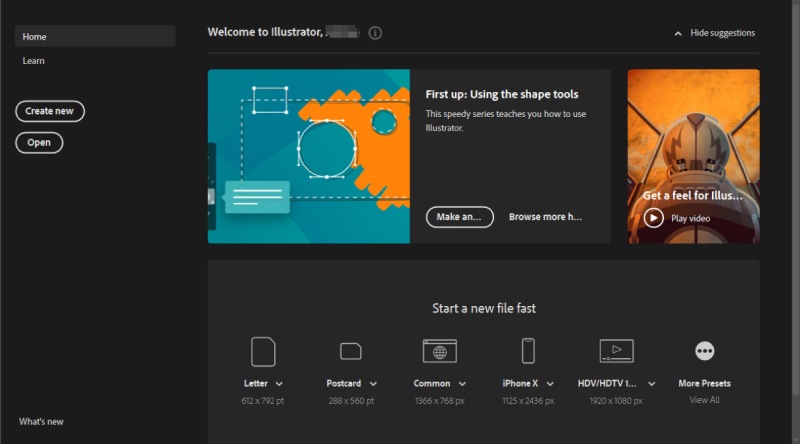
Βήμα 2Για να ενεργοποιήσετε ένα διαφανές φόντο, επιλέξτε Εμφάνιση πλέγματος διαφάνειας σύμφωνα με το Προβολή καρτέλας στην κορυφή. Πλοηγηθείτε στο επάνω μέρος της οθόνης, κάντε κλικ Θέακαι, στη συνέχεια, μετακινηθείτε προς τα κάτω για να βρείτε την επιλογή Εμφάνιση πλέγματος διαφάνειας. Εάν λειτουργεί κανονικά, το φόντο θα μετατραπεί σε ένα άσπρο και γκρι πλέγμα. Μπορείτε να επεξεργαστείτε περαιτέρω την εικόνα σας, όπως να προσθέσετε νέα στοιχεία, αν θέλετε.
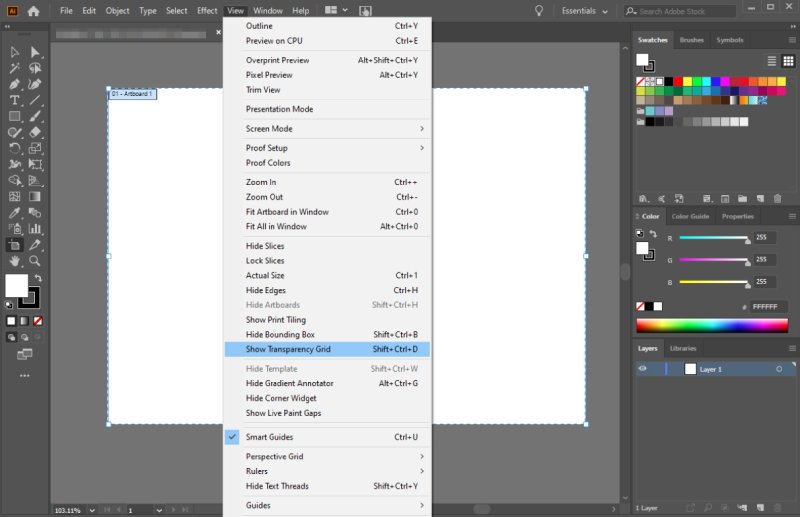
Βήμα 3Αποθηκεύστε το αρχείο. Τώρα, δημιουργήθηκε με επιτυχία ένα διαφανές φόντο. Αποθηκεύστε το τελικό αποτέλεσμα με μια κατάλληλη μορφή αρχείου για να διατηρήσετε τη διαφάνεια. Κάντε κλικ Αρχείοκαι μετά επιλέξτε Εξαγωγή ως στο αναπτυσσόμενο μενού.
- Οι μορφές που είναι διαθέσιμες στο Illustrator που διατηρούν τη διαφάνεια περιλαμβάνουν PNG, SVG και TIFF.
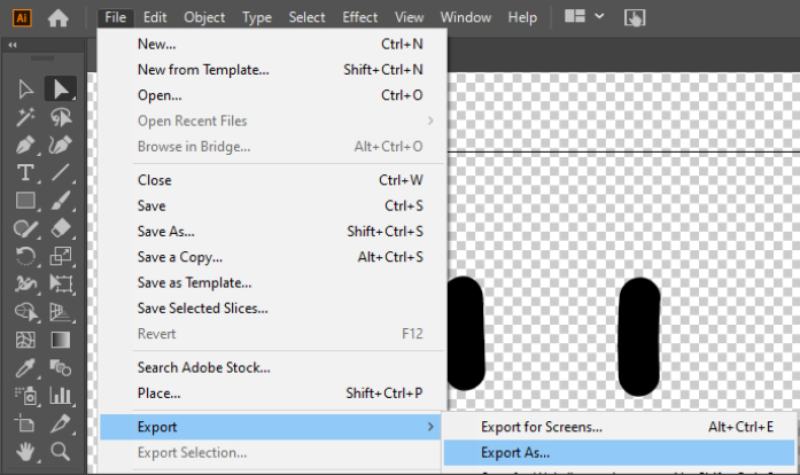
Μέρος 5. Κάντε το φόντο διαφανές στο Paint
Εκτός από πολλές απλές τροποποιήσεις εικόνας, το Microsoft Paint έχει μια μοναδική δυνατότητα, τη Διαφανή επιλογή, η οποία μπορεί να ενεργοποιηθεί ή να απενεργοποιηθεί ανάλογα με το τι αρέσει στους χρήστες. Πολλοί χρήστες πιστεύουν ότι η εναλλαγή αυτής της λειτουργίας θα κάνει τις φωτογραφίες τους διαφανείς. Πράγματι, το φόντο θα γίνει διαφανές, αλλά δεν θα σας επιτρέπεται να αποθηκεύσετε τη διαφάνεια.
Ακολουθούν τα βήματα για να κάνετε το φόντο της φωτογραφίας διαφανές στο Paint.
Βήμα 1Ανοίξτε την εικόνα που θέλετε να επεξεργαστείτε στο Paint. Κάντε κλικ στην επιλογή Επιλογή στην αριστερή πλευρά της γραμμής στο επάνω μέρος της σελίδας.

Βήμα 2Επίλεξε το Διαφανής Επιλογή επιλογή από τη διαθέσιμη λίστα.
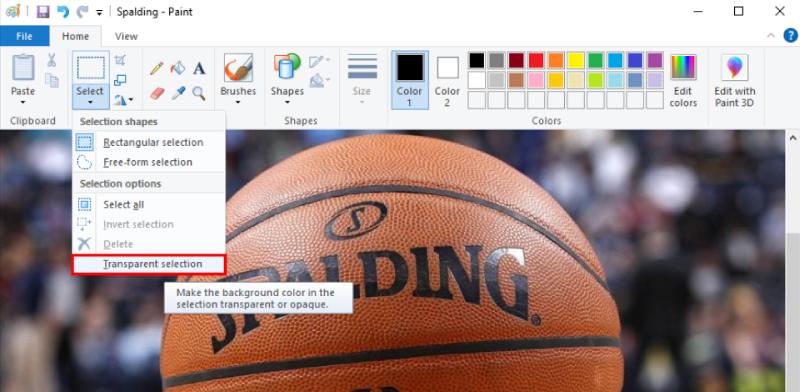
Βήμα 3Κάντε κλικ Ελεύθερη μορφή από το αναπτυσσόμενο μενού Επιλογή.
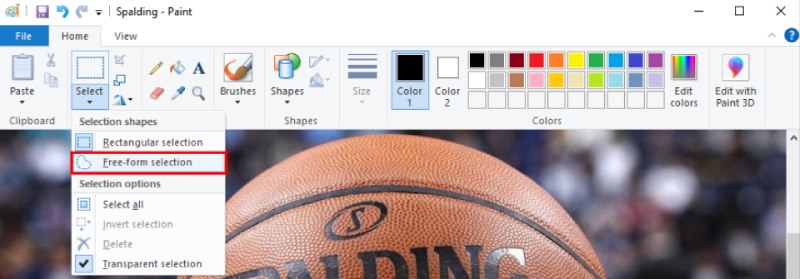
Βήμα 4Παρακολουθήστε την περιοχή που θέλετε να διατηρήσετε κρατώντας πατημένο το αριστερό κουμπί του ποντικιού και σύροντας.
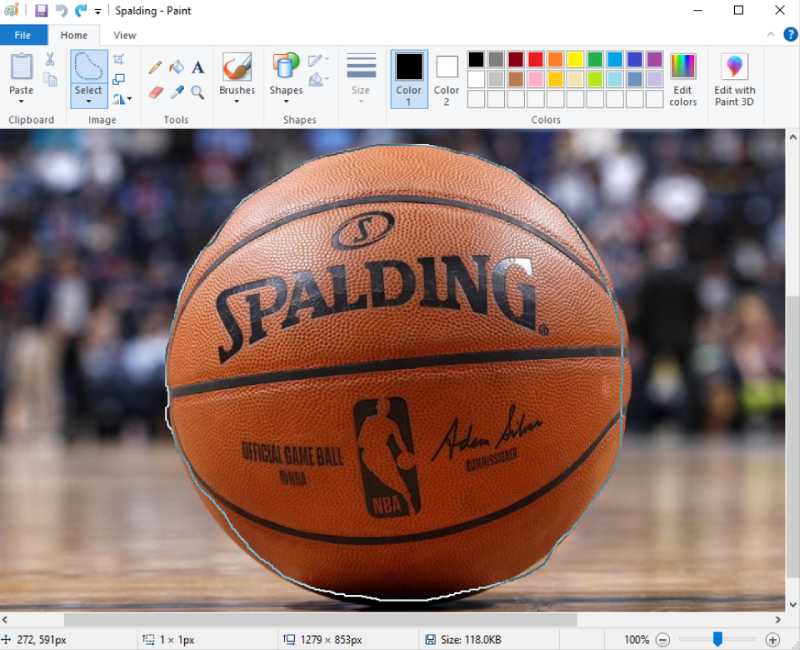
Βήμα 5Κάντε δεξί κλικ στο ορθογώνιο που εμφανίζεται γύρω από την περιοχή που ιχνηλατήθηκε και κάντε κλικ Τομή.
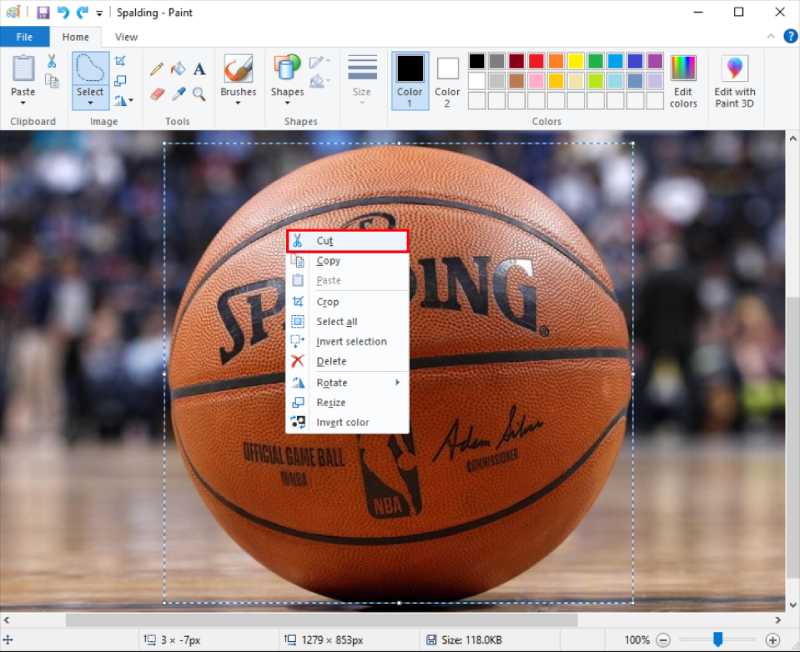
Βήμα 6Ανοίξτε μια νέα σελίδα στο Paint και πατήστε Ctrl + V για να επικολλήσετε την εικόνα σας. Τώρα, έχετε μια φωτογραφία με διάφανο φόντο.
Μέρος 6. Κάντε το φόντο διαφανές στο PowerPoint
Αν και είναι ένα εργαλείο του Office για παρουσίαση ή δημιουργία slideshow, PowerPoint λειτουργεί εκπληκτικά καλά στην επεξεργασία φόντου εικόνων. Μπορείτε να χρησιμοποιήσετε το ενσωματωμένο πρόγραμμα αφαίρεσης φόντου του PowerPoint για να κάνετε το φόντο jpg διαφανές στο PowerPoint. Τώρα, ακολουθήστε τα παρακάτω βήματα για να δημιουργήσετε μια εικόνα με διαφανές φόντο.
Βήμα 1Ανοίξτε την παρουσίαση του PowerPoint και μεταβείτε στη διαφάνεια με την εικόνα που θέλετε να εφαρμόσετε ένα διαφανές φόντο.
Βήμα 2Επιλέξτε την εικόνα και, στη συνέχεια, μεταβείτε στη Μορφή Εργαλείων εικόνας και κάντε κλικ Αφαίρεση φόντου.
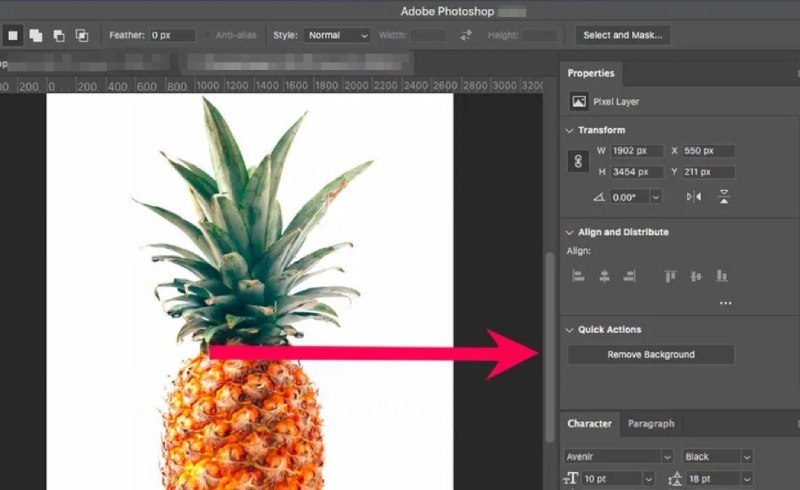
Βήμα 4Επισήμανση περιοχών προς διατήρηση ή επισήμανση περιοχών προς αφαίρεση για να προσδιορίσετε τα μέρη που πρέπει να διατηρηθούν ή να διαγραφούν. Στη συνέχεια, σχεδιάστε μια γραμμή γύρω από την περιοχή της εικόνας.
Βήμα 4Κάντε δεξί κλικ στην εικόνα και κάντε κλικ Αποθήκευση ως εικόνα για να κρατήσει τις αλλαγές.
- Όταν υπάρχουν πάρα πολλές εικόνες σε μία διαφάνεια για να επιλέξετε με ακρίβεια αυτήν που θέλετε να επεξεργαστείτε, κάντε δεξί κλικ σε οποιαδήποτε από αυτές και, στη συνέχεια, κάντε κλικ Αποστολή στην Πίσω για να τα απομακρύνει προσωρινά. Μερικές φορές, ο βαθμός διαφάνειας μπορεί να μην ανταποκρίνεται στις προσδοκίες σας. Σε αυτή την περίπτωση, πρέπει να επαναλάβετε τα βήματα.
Μέρος 7. Κάντε το φόντο διαφανές στο Canva
Προσφέροντας διάφορες δυνατότητες επεξεργασίας, Canva είναι ένα εξαιρετικό διαδικτυακό εργαλείο για σχεδιαστές. Η αφαίρεση ενός φόντου φωτογραφίας είναι η πιο χρήσιμη και απλή επιλογή μεταξύ των πολλαπλών λειτουργιών. Ωστόσο, η δυνατότητα είναι διαθέσιμη μόνο στους χρήστες Canva Pro, η οποία κοστίζει περίπου $12,99/μήνα ή $9,99/μήνα όταν παραγγέλνετε μια ετήσια υπηρεσία.
Εάν διαθέτετε λογαριασμό Canva Pro, δείτε πώς μπορείτε να δημιουργήσετε σχέδια με διαφανές φόντο στο Canva.
Βήμα 1Κάντε κλικ Δημιουργήστε ένα σχέδιο στην επάνω δεξιά γωνία και, στη συνέχεια, επιλέξτε οποιοδήποτε μέγεθος από τα διαθέσιμα πρότυπα, καθώς τα διαφανή φόντο είναι συμβατά με όλους τους τύπους.
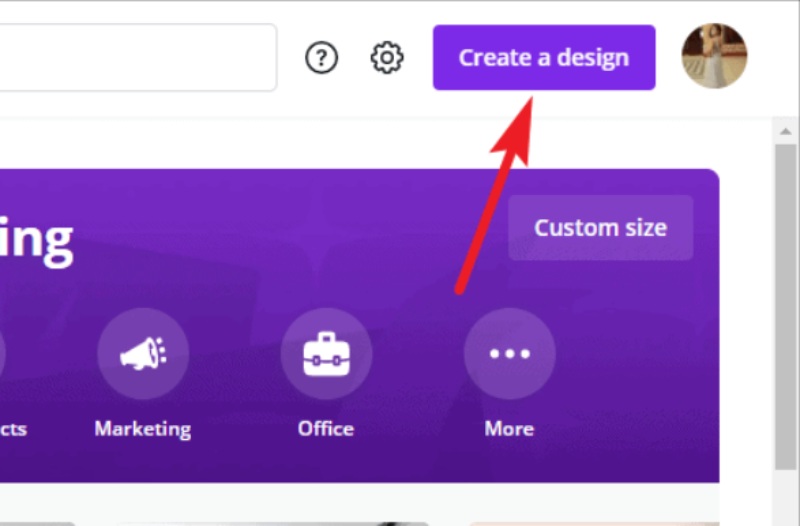
Βήμα 2Τώρα, φροντίστε να μην υιοθετήσετε στερεά στοιχεία ως φόντο της εικόνας όταν σχεδιάζετε την εικόνα σας. Επειδή εκτός από το φόντο, όλα αυτά τα στοιχεία θα είναι ορατά στο τελικό στάδιο. Συνιστάται λοιπόν να διατηρείτε το φόντο λευκό, γιατί έτσι κι αλλιώς θα μετατραπεί σε διαφανές.
Βήμα 3Αφού ολοκληρώσετε τη γραφιστική, κάντε κλικ Κατεβάστε στην επάνω δεξιά γωνία. Εκεί, θα έχετε το αναπτυσσόμενο μενού Λήψη. Τώρα επιλέξτε PNG κάτω από Τύπος αρχείου.
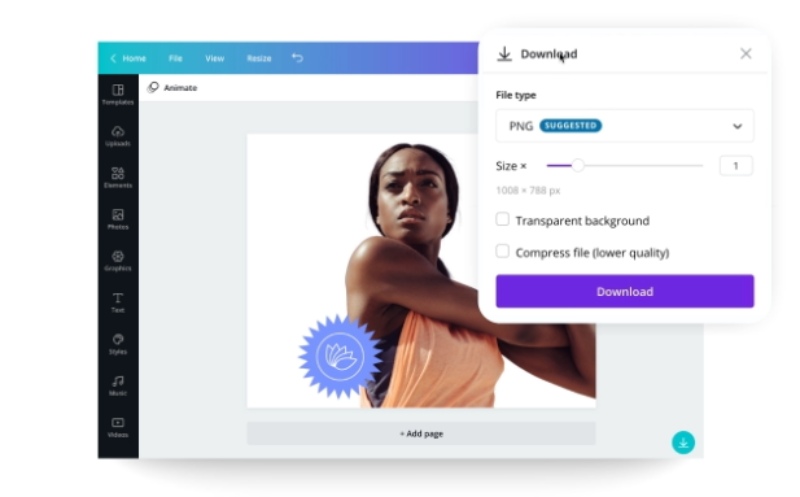
Βήμα 4Κάντε κλικ στο πλαίσιο ελέγχου δίπλα στο Διάφανο φόντο και επιλέξτε Κατεβάστε. Τώρα, η εικόνα θα γίνει λήψη με το φόντο της διαφανές.
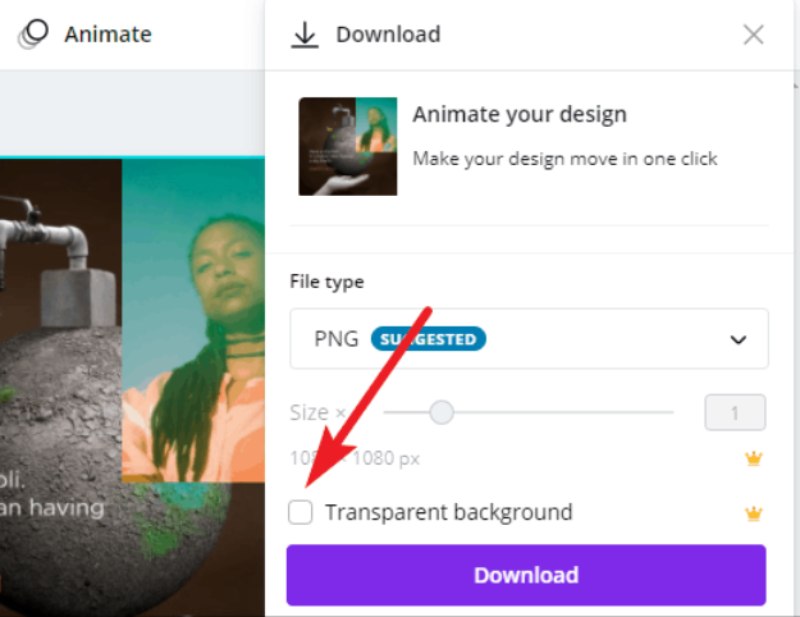
- Το PNG είναι η μορφή αρχείου που απαιτείται για τη δημιουργία εικόνων με διαφανές φόντο.
Μέρος 8. Συχνές ερωτήσεις σχετικά με το να γίνει διαφανές το φόντο της εικόνας
Χρειάζεται να καθαρίσω το φόντο της φωτογραφίας χειροκίνητα με πιο καθαρό το φόντο της φωτογραφίας;
Όχι. Μερικά κλικ μπορούν να επαρκούν για το επιθυμητό αποτέλεσμα για κανονικές ανάγκες, όπως ένα διαφανές φόντο φωτογραφίας. Οι διαδικτυακές πηγές όπως το AVAide Background Eraser είναι εξαιρετικές επιλογές που αξίζει να δοκιμάσετε.
Μπορεί ένα JPG να γίνει διαφανές;
Ναί. Μπορείτε να το κάνετε με πολλά διαδικτυακά εργαλεία. Η εκκίνηση προγραμμάτων επεξεργασίας γρήγορων εικόνων όπως το AVAide μπορεί να μετατρέψει γρήγορα τη φωτογραφία σας σε διαφανή. Αλλά παρακαλούμε επίσης προσέξτε ότι η μορφή της εικόνας θα αλλάξει, συνήθως σε PNG.
Έχει το iPhone κάποιο ενσωματωμένο εργαλείο για τη δημιουργία διαφανών φόντου για εικόνες;
Στο iOS 16 και νεότερη έκδοση, οι χρήστες μπορούν να εξαγάγουν το κύριο σώμα της εικόνας πολύ άνετα. Ανοίξτε μια φωτογραφία στο άλμπουμ και, στη συνέχεια, πατήστε παρατεταμένα το κύριο σώμα της εικόνας. Κάντε κλικ στην Αντιγραφή. Στη συνέχεια, μπορείτε να το επικολλήσετε σε άλλες εφαρμογές. Ισοδυναμεί με μια νέα φωτογραφία με διάφανο φόντο.
Η μετατροπή JPEG σε PNG κάνει το φόντο διαφανές;
Η ίδια η μετατροπή μορφής δεν θα μετατρέψει αυτόματα το φόντο διαφανές. Τα αρχεία Joint Photographic Experts Group (JPEG) μπορούν να μειώσουν σημαντικά το μέγεθος αρχείου μιας εικόνας μέσω μιας διαδικασίας συμπίεσης. Το PNG, συντομογραφία του Portable Network Graphics, υποστηρίζει επίσης συμπίεση δεδομένων χωρίς απώλειες. Αλλά διαφορετικά από την προηγούμενη, η μορφή PNG υποστηρίζει επίσης τη διαφάνεια. Αφού μετατρέψετε το JPEG σε PNG, μπορείτε εύκολα να κάνετε το φόντο της εικόνας διαφανές.
Σε αυτό το άρθρο, παρουσιάσαμε διεξοδικά τους 6 καλύτερους τρόπους κάντε το φόντο της εικόνας διαφανές με αναλυτικές οδηγίες. Με αυτά τα διαφορετικά διαδικτυακά εργαλεία και επαγγελματικό λογισμικό, μπορείτε να απαλλαγείτε από τα ανεπιθύμητα πράγματα που δεν σας αρέσουν στο φόντο της εικόνας σας. Έτσι τα κύρια θέματα μπορούν πραγματικά να ξεχωρίσουν. Ή θα μπορούσατε να αντικαταστήσετε το αρχικό φόντο με ένα νέο, εμπνευσμένο για να ταιριάζει στις προσωπικές ή επαγγελματικές σας ανάγκες στην επεξεργασία φωτογραφιών. Εάν δεν ξέρετε πώς να επιλέξετε ανάμεσα σε όλες αυτές τις επιλογές, γιατί να μην δοκιμάσετε με την πρώτη μας επιλογή, το AVAide Background Remover; Στη συνέχεια, θα έχετε την ευκαιρία να απολαύσετε δωρεάν τη βολική λειτουργία διαγραφής φόντου.
Λύσεις επεξεργασίας φωτογραφιών

Χρησιμοποιεί τεχνολογία τεχνητής νοημοσύνης και αυτοματοποιημένης αφαίρεσης φόντου για να καταγράψει περίπλοκα φόντο από JPG, JPEG, PNG και GIF.
ΠΡΟΣΠΑΘΗΣΤΕ ΤΩΡΑ



